Keynote – Benutzerhandbuch für Mac
- Willkommen
- Neue Funktionen
-
- Erste Schritte für Keynote
- Einführung in Bilder, Diagramme und andere Objekte
- Präsentation erstellen
- Auswählen, wie in der Präsentation navigiert werden soll
- Präsentation öffnen oder schließen
- Präsentation sichern und benennen
- Präsentation suchen
- Präsentation drucken
- Touch Bar für Keynote
- Präsentation mit VoiceOver erstellen
-
- Objekttransparenz ändern
- Formen und Textfelder mit einer Farbe oder einem Bild füllen
- Rahmen zu Objekten hinzufügen
- Untertitel oder Titel hinzufügen
- Spiegelung oder Schatten hinzufügen
- Objektstile verwenden
- Objekte vergrößern, verkleinern, drehen und spiegeln
- Objekte in der Objektliste bewegen und bearbeiten
- Interaktive Präsentation durch Hinzufügen verlinkter Objekte erstellen
-
- Präsentationen auf dem Mac vorführen
- Präsentation auf separatem Monitor vorführen
- Während eines FaceTime-Anrufs präsentieren
- Fernbedienung verwenden
- Automatisch ablaufende Präsentation erstellen
- Passwort zum Verlassen der Präsentation anfordern
- Präsentation mit mehreren Moderator:innen vorführen
- Präsentation auf dem Mac testen
- Präsentationen aufzeichnen
-
- Präsentation senden
- Einführung in die Zusammenarbeit
- Andere Personen zur Zusammenarbeit einladen
- Zusammenarbeit an einer geteilten Präsentation
- Neueste Aktivität in einer geteilten Präsentation anzeigen
- Einstellungen einer geteilten Präsentation ändern
- Freigabe einer Präsentation beenden
- Geteilte Ordner und Zusammenarbeit
- Box für die Zusammenarbeit verwenden
- Animiertes GIF erstellen
- Präsentation in einen Blog posten
-
- iCloud Drive mit Keynote verwenden
- Als PowerPoint-Datei oder in ein anderes Dateiformat exportieren
- Dateigröße einer Präsentation reduzieren
- Große Präsentation als Paketdatei sichern
- Frühere Version einer Präsentation wiederherstellen
- Präsentation bewegen
- Präsentation löschen
- Passwortschutz für eine Präsentation
- Präsentation schützen
- Eigene Themen erstellen und verwalten
- Copyright

Rahmen und Linien zum Trennen von Text in Keynote auf dem Mac hinzufügen
Füge in Keynote auf dem iPad eine durchgehende, gestrichelte oder gepunktete Linie über und unter einem Absatz in einem Textfeld oder einer Form hinzu.
Hinweis: Befindet sich der Text in einer Tabellenzelle, musst du den Rahmen zu der Tabellenzelle hinzufügen. Weitere Informationen findest du unter Rahmen oder Hintergrund von Tabellenzellen ändern.
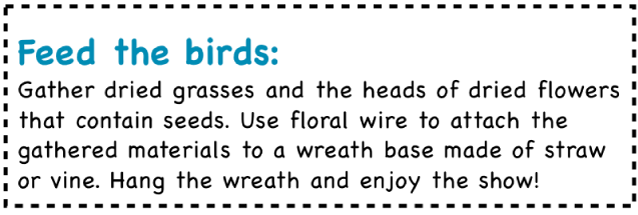
Öffne die App „Keynote“
 auf deinem Mac.
auf deinem Mac.Öffne eine Präsentation und wähle den Text aus, bei dem du einen Rahmen oder eine Linie hinzufügen möchtest.
Klicke in der Seitenleiste „Format“
 auf den Tab „Text“ und anschließend auf die Taste „Layout“ oben in der Seitenleiste.
auf den Tab „Text“ und anschließend auf die Taste „Layout“ oben in der Seitenleiste.Klicke auf das Einblendmenü in den Steuerelementen für „Absatzränder“ und wähle einen Linienstil aus.
Über jedem Absatz, den du auswählst, erscheint eine Linie.
Führe beliebige der folgenden Schritte aus:
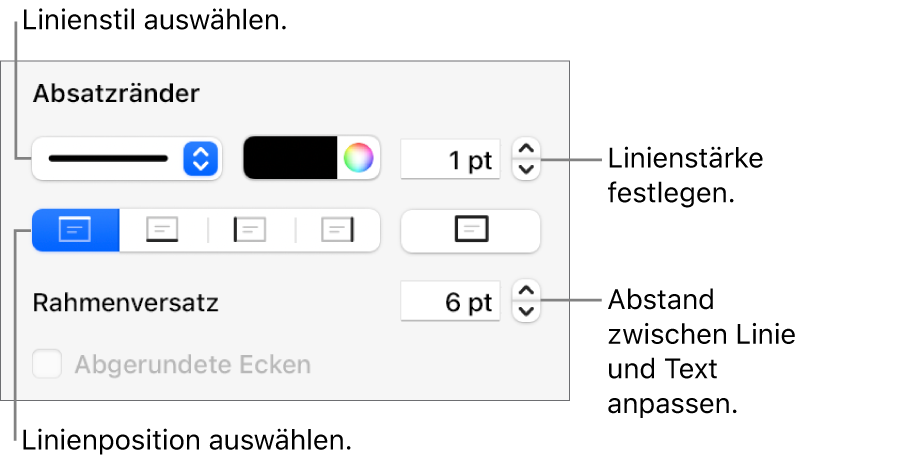
Eine oder mehrere Zeilen hinzufügen: Klicke auf eine oder mehrere Positionstasten (unter dem Einblendmenü für den Linienstil und dem Farbfeld).
Eine zum Thema passende Farbe auswählen: Klicke auf das Farbfeld links neben dem Farbrad und wähle eine Farbe aus.
Eine beliebige Farbe auswählen: Klicke auf das Farbrad und wähle eine Farbe im Fenster „Farben“ aus.
Linienstärke ändern: Klicke auf die Pfeile des Wertfelds neben den Steuerelementen für die Linienfarbe.
Größe des Abstands zwischen der Linie oder dem Rahmen und dem Text ändern: Klicke auf die Pfeile für „Rahmenversatz“.
Wenn du den Rahmen oder die Linie schnell entfernen möchtest, wähle den Text mit dem Rahmen oder Linie aus. Klicke dann auf das Einblendmenü unter „Absatzränder“ und wähle die Option „Ohne“.